- Infelizmente, as mensagens de erro fazem parte da experiência do Windows 10.
- O artigo a seguir mostrará como lidar com o erro 0x81000019 do Windows 10.
- Temos muitos mais artigos como este em nosso Hub de erros do sistema, então visite-o também.
- Para obter mais informações úteis, verifique também nosso Página de erros do Windows 10.
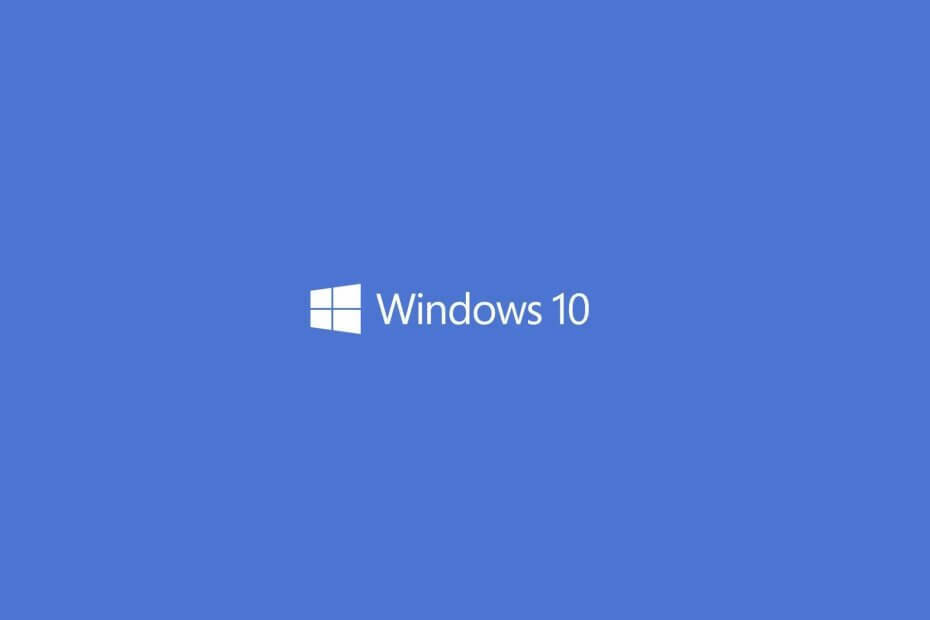
Este software manterá seus drivers ativos e funcionando, protegendo-o contra erros comuns de computador e falhas de hardware. Verifique todos os seus drivers agora em 3 etapas fáceis:
- Baixar DriverFix (arquivo de download verificado).
- Clique Inicia escaneamento para encontrar todos os drivers problemáticos.
- Clique Atualizar drivers para obter novas versões e evitar o mau funcionamento do sistema.
- DriverFix foi baixado por 0 leitores este mês.
O erro 0x81000019 pode surgir quando os usuários tentam fazer backup do Windows 10. A mensagem de erro afirma:
Não foi possível criar uma cópia de sombra. Verifique os logs de eventos do aplicativo VSS e SSP para obter mais informações.
Consequentemente, os usuários não podem fazer backup do Windows 10 conforme necessário. Você precisa corrigir esse erro? Em caso afirmativo, analise essas soluções potenciais para o erro 0x81000019.
Como posso corrigir o erro 0x81000019 no Windows 10?
1. Verifique os serviços de VSS e proteção de software
Primeiro, verifique se ambos os Volume Shadow Copy e os serviços de proteção de software estão em execução.
- Clique com o botão direito do mouse no botão Iniciar e selecione para abrir o acessório Executar.
- Insira services.msc na caixa de texto Executar acessório e clique no botão OK opção.
- Clique duas vezes em Cópia de sombra de volume para abrir a janela no instantâneo diretamente abaixo.

- Selecione os Automático tipo de inicialização para VSS se o serviço estiver desabilitado.
- Clique no Começar botão na janela de propriedades.
- Clique no Aplicar opção e pressione a OK botão.
- Clique duas vezes em Proteção de software para abrir sua janela.

- aperte o Começar botão lá se o serviço for interrompido.
- Clique OK sair.
2. Libere espaço de armazenamento
O erro 0x81000019 muitas vezes pode surgir quando não há espaço de armazenamento suficiente disponível na unidade de destino ou de origem. Portanto, verifique se você tem espaço suficiente na unidade para a qual está tentando fazer o backup do Windows 10.
Além disso, você também precisará ter uma boa quantidade de espaço disponível na unidade de origem (cerca de 40 por cento de espaço livre). Então, você pode precisar liberar espaço se o seu disco rígido estiver muito cheio.
Existem vários métodos para liberar espaço de armazenamento. O software geralmente ocupa mais espaço, então desinstalação de aplicativos supérfluos é um dos melhores métodos.
Além disso, você também pode liberar bastante espaço excluindo arquivos inúteis com utilitários de manutenção do sistema.

3. Expanda a partição reservada do sistema
Alguns usuários podem precisar expandir o espaço reservado da partição do sistema para mais de 500 megabytes para corrigir o erro x81000019. Você pode fazer isso com o software freeware MiniTool Partition Wizard.
Clique Download grátis no seu página de download para obter o instalador desse software. Essa página vinculada também inclui orientações sobre como você pode expandir a partição reservada do sistema com o MiniTool Partition Wizard Free 11.

4. Apagar pontos de restauração do sistema
O erro 0x81000019 pode ser devido a desatualizado pontos de restauração do sistema se a mensagem de erro disser O objeto especificado não foi encontrado.
- Para consertar isso, abra Corre.
- Entrar Painel de controle na caixa Abrir e clique em OK.
- Clique Sistema e Segurança no menu mostrado diretamente abaixo.

- Clique Sistema.
- Clique Proteção do sistema à esquerda para abrir a janela mostrada diretamente abaixo.

- Em seguida, pressione o Configurar botão.
- aperte o Excluir botão mostrado diretamente abaixo.

5. Desative ou desinstale o software antivírus de terceiros
Softwares antivírus de terceiros, como Avast, McAfee e Comodo, podem estar interferindo no backup do Windows.
Tente desabilitar seu utilitário antivírus de terceiros clicando com o botão direito do mouse no ícone da bandeja do sistema e selecionando uma opção de desabilitar em seu menu de contexto, como aquele no instantâneo diretamente abaixo.
Selecione para desativá-lo até reiniciar o Windows para ter tempo de fazer o backup. Alguns usuários podem precisar desinstalar completamente o software antivírus de terceiros para corrigir o erro 0x81000019.

As resoluções acima podem corrigir o erro 0x81000019, mas não são totalmente garantidas para todos os usuários. Se as resoluções acima não forem suficientes, tente executar uma verificação de arquivos do sistema com o comando sfc / scannow.
Como último recurso, uma instalação de reparo do Windows provavelmente resolverá o problema.
Qual das soluções mencionadas acima funcionou melhor para você? Informe-nos deixando uma mensagem na seção de comentários abaixo.
perguntas frequentes
Uma mensagem de erro é um aviso que o notifica de que a operação atual em andamento encontrou um problema.
As mensagens de erro mais sérias que um usuário do Windows pode encontrar são, sem dúvida, o Tela azul da morte.
Manutenção frequente do PC, exclusão de arquivos residuais e limpando registros e DLLs podem reduzir significativamente a ocorrência de mensagens de erro de todos os tipos.


